Nachtaufnahmen müssen für optimale Resultate in der Regel nachbearbeitet werden. Ich zeige hier meinen Workflow in Adobe Lightroom zur Nachbearbeitung von solchen Nachtfotos.
Nach einer erfolgreichen Fotosession in der Nacht bzw. Dämmerung lade ich meine Nachtfotos in Adobe Lightroom und bearbeite die Fotos je nach Verwendungszweck noch ein wenig nach. In diesem Artikel zeige ich meine wichtigsten Einstellungen.
Nachbearbeitung von Nachtfotos/Nachtaufnahmen
Eine wesentliche Voraussetzung für die entspannte Nachbearbeitung von Nachtfotos ist das Camera RAW Format. Wenn die eigene Kamera dieses Format beherrscht, sollte das RAW-Format als Speicherformat auf jeden Fall aktiviert werden. Zu dem RAW zähle ich übrigens auch das DNG Format (Digital Negative) von Adobe – ein kameraunabhängiger Formattyp, der ebenfalls verlustfrei die Fotos so aufnimmt, wie sie vom Sensor gesehen werden.
Das RAW Format hat nämlich den Vorteil, das alle Sensordaten der Kamera unkomprimiert gespeichert werden. Um es in Analog zu beschreiben: RAW ist das Negativ, welches wir jetzt in Lightroom oder anderen Programmen zu einem Positivabzug entwickeln. Viele Kameras bieten ab Werk die Möglichkeit, die Fotos schon mit einem Effekt zu versehen (z.B. nur eine Farbe anzeigen, HDR etc.) – Achtung: diese Einstellungen werden alle in einem JPG-Foto gespeichert. Sie sind also quasi ein „Sofortbild“ und kein verlustfreies Negativ mehr. Für Nachtfotografie sollte das auf jeden Fall ausgeschaltet werden – es sei denn, die Filter sollen elementarer Bestandteil der Bildkomposition sein.
Einige hochwertige Smartphones bieten mittlerweile ebenfalls das RAW-Format an. Wer beispielsweise mit einem iPhone 12 Pro fotografiert, kann mit der Version iOS 14.3 ebenfalls das Apple ProRAW Format aktivieren. Dazu einfach in den Kamera-Einstellungen unter „Format“ den entsprechenden Slider auf grün umschalten. Dann lassen sich auch iPhone-Fotos im RAW-Format weiter verarbeiten.
Erste Korrekturen von Nachtfotos
Im ersten Schritt nach dem Import des Fotos in Lightroom schaue ich mir über die Basis-Entwicklung die Belichtung an. Manchmal neigt die Kamera zu Unterbelichtung bzw. bei sehr dunkler Umgebung wird bei den meisten Kameras nach 30 Sekunden Belichtungszeit automatisch gestoppt. Anschließend schaue ich mir den Weißabgleich an. Je nach Stimmung des Motivs stelle ich die Farbtemperatur etwas wärmer oder kälter ein. Bei den Fotos aus Dresden habe ich mich beispielsweise an der Farbtemperatur des Lichtkonzepts von 3200 Kelvin orientiert. Am Ende entscheidet ihr selbst über die Atmosphäre des Fotos.
Überarbeitung der „Präsenz“ (Klarheit, Dynamik, Sättigung)
Im nächsten Schritt widme ich mich dem Feld „Präsenz“ im Entwicklungsmodus von Lightroom. Hier optimiere ich die Klarheit des Bildes, die Dynamik und die Farbsättigung. Meistens drehe ich leicht auf – frei nach dem Motto: „Nachts sind alle Katzen grau“ und deswegen gebe ich dem Bild einen Push mit. Hier hängt es wieder vom Motiv und vom persönlichen Geschmack ab, wie hoch man gehen möchte. Ich persönlich bin da eher etwas bescheidener, damit die Fotos am Ende nicht unnatürlich wirken.
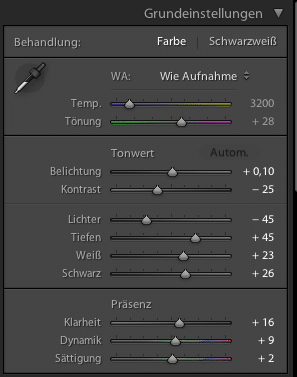
Mit diesen einfachen Hilfsmitteln kann ich für mich ca. 90% aller Bearbeitungen abschließen. Bei Nachtaufnahmen handelt es sich oft um Architektur-Fotos, von daher widme ich mich dann noch der Objektivkorrektur, die ebenfalls in Lightroom verfügbar ist. Mit diesem Tool können optische Verzerrungen, die für jedes Objektiv unterschiedlich typisch sind, ausgeglichen und bereinigt werden.

